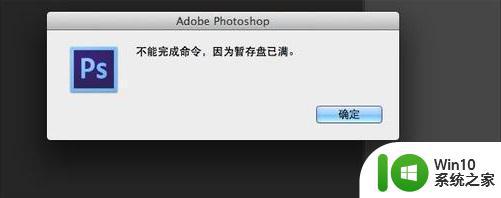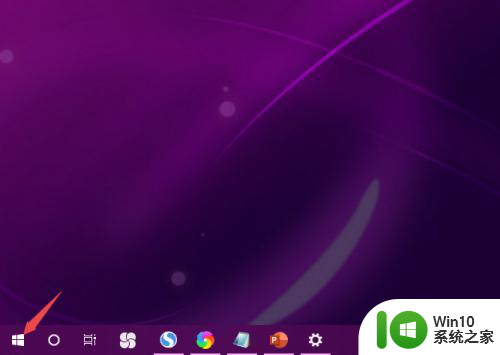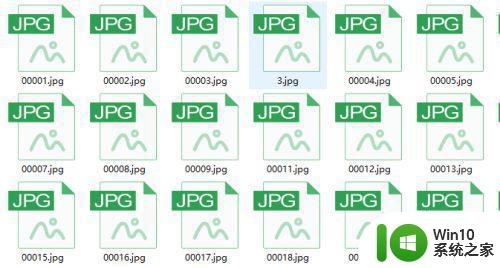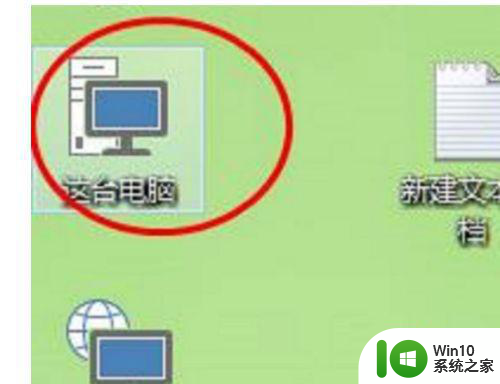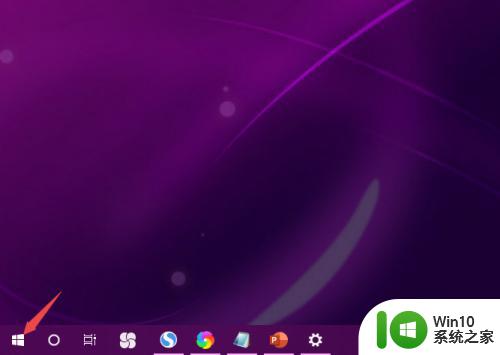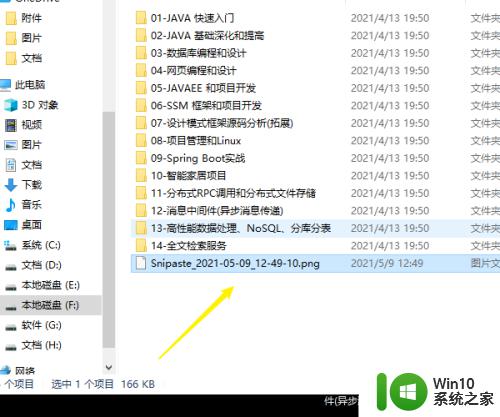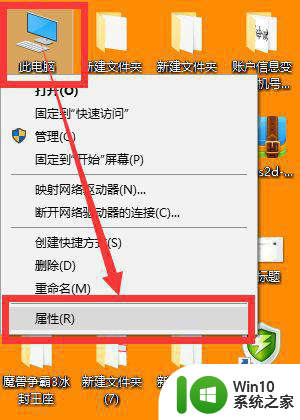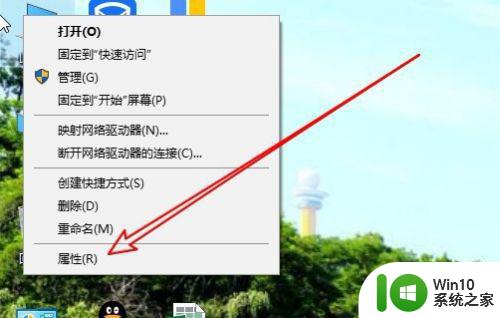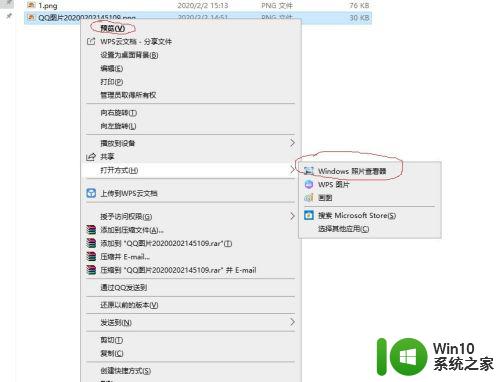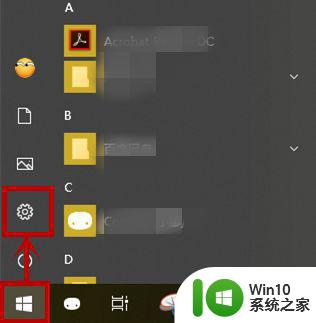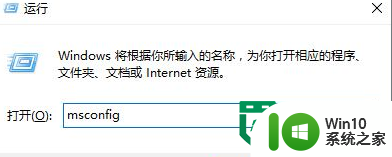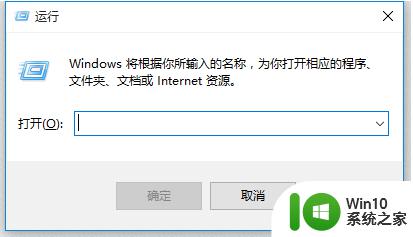indows10出现两个移动优盘图片。怎么处理 Windows10优盘图片重复怎么处理
Windows10操作系统中出现了一个令人困扰的问题,即在移动优盘中出现了两个相同的图片,这个问题给用户带来了不便,因为它占用了额外的存储空间,并且让用户感到困惑。我们应该如何处理这个Windows10移动优盘中图片重复的问题呢?在本文中我们将介绍几种简单有效的解决方法,以帮助用户解决这一问题。无论您是普通用户还是技术专家,都能够找到适合自己的解决方案。让我们一起来看看吧!
具体步骤如下:
1、在Windows10桌面,右键点击桌面上的空白位置,在弹出的菜单中选择“新建/文本文档”菜单项。
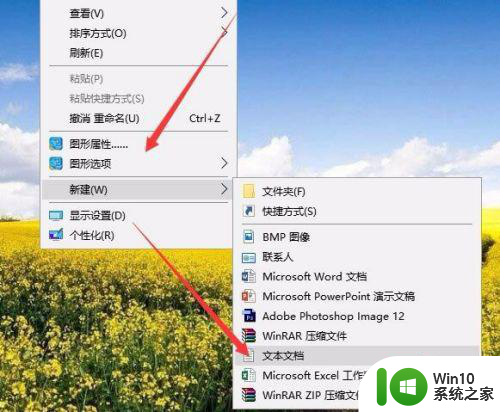
2、接下来双击打开我们刚刚新建的文本文件,在其编辑区域输入如下内容:
Windows Registry Editor Version 5.00
[HKEY_LOCAL_MACHINESOFTWAREMicrosoftWindowsCurrentVersion Explorer DesktopNameSpaceDelegateFolders{F5FB2C77-0E2F-4A16- A381-3E560C68BC83}]
[HKEY_LOCAL_MACHINESOFTWAREWow6432NodeMicrosoftWindows CurrentVersionExplorerDesktopNameSpaceDelegateFolders {F5FB2C77-0E2F-4A16-A381-3E560C68BC83}]
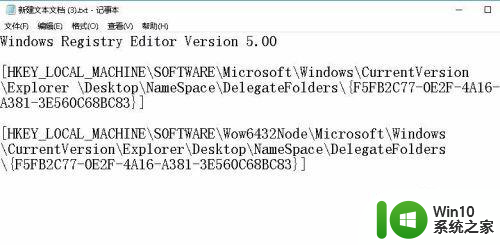
3、接下来依次点击文本文件的“文件/另存为”菜单项。
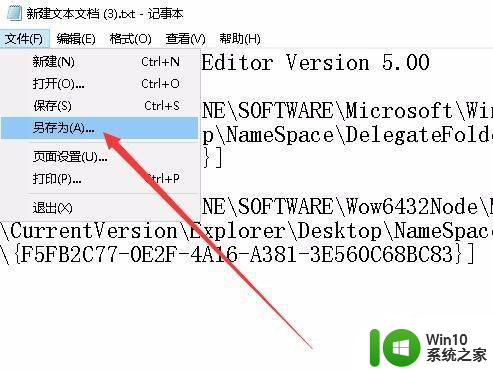
4、接着在打开的另存为窗口中,我们点击下面的“保存类型”下拉按钮,在弹出菜单中选择“所有文件”菜单项。
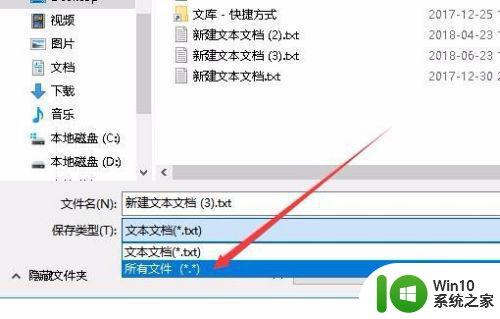
5、接下来在文件名文本框中输入名称.reg,一定要使用.reg后缀哦。
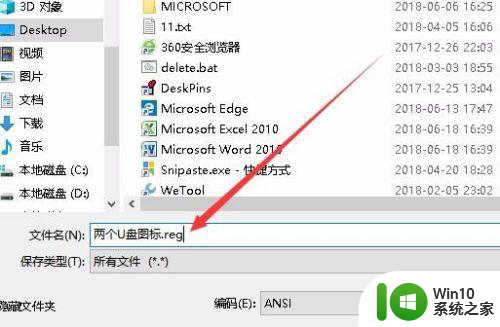
6、这时我们就可以发现刚刚创建的Reg文件了。
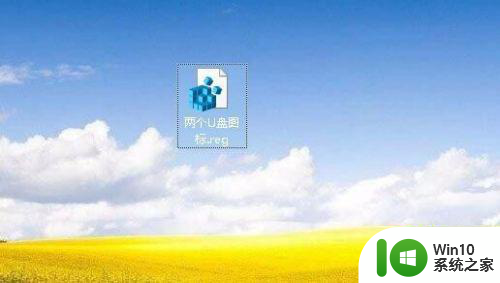
7、双击打开并运行该文件,就会弹出一下确认要继续的提示,点击“是”按钮就可以了。
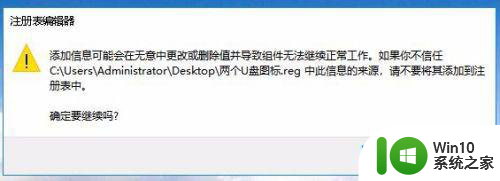
8、执行完成后,就会弹出已成功添加到注册表中的提示了。重新启动计算机后生效,这样以后再插入U盘,也不会出现两个U盘图标的情况了。
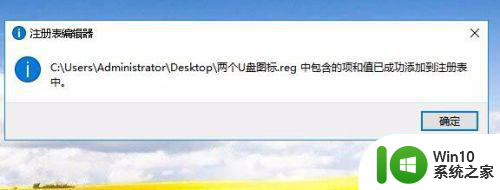
以上就是indows10出现两个移动优盘图片,怎么处理的全部内容,还有不懂得用户就可以根据小编的方法来操作吧,希望能够帮助到大家。